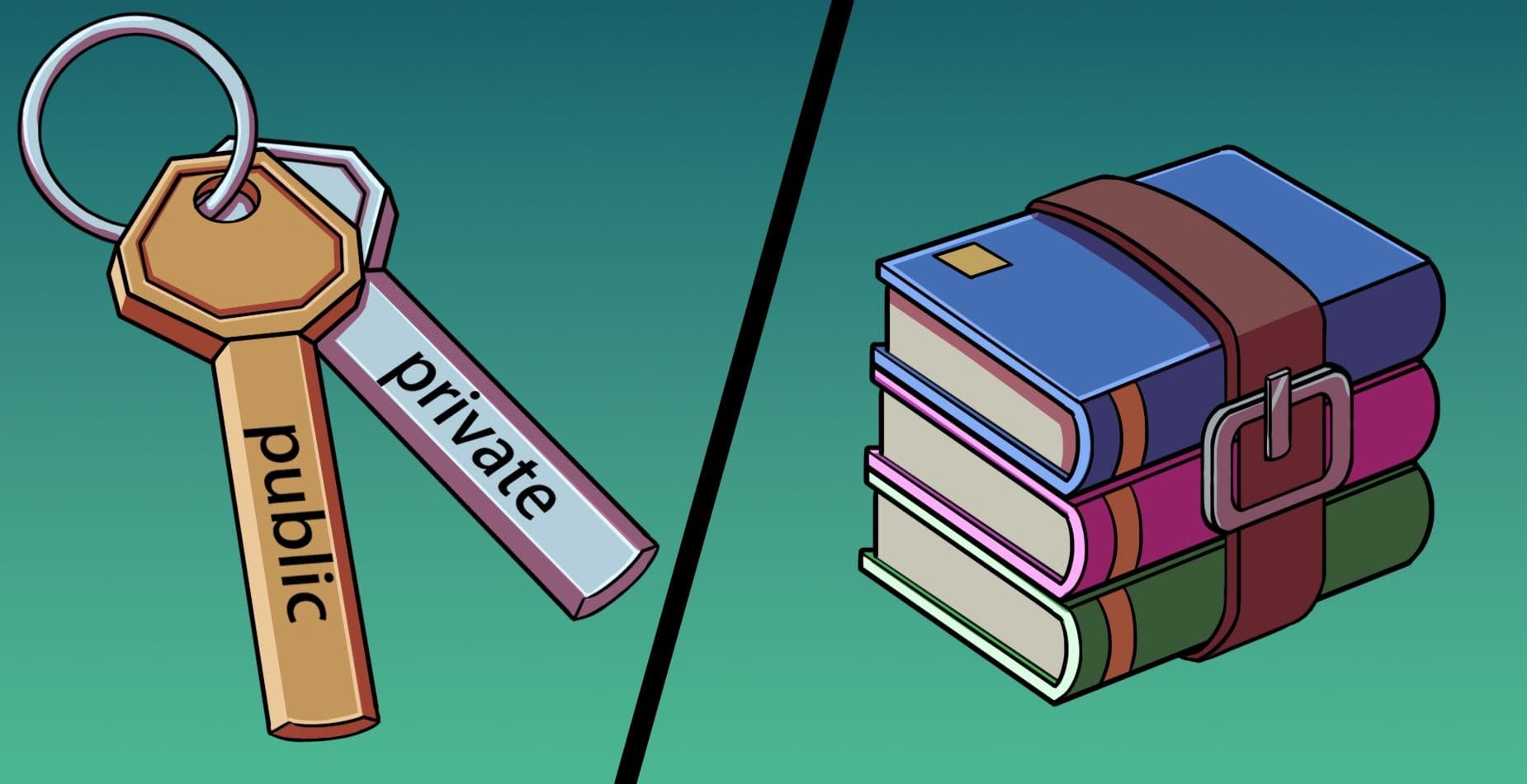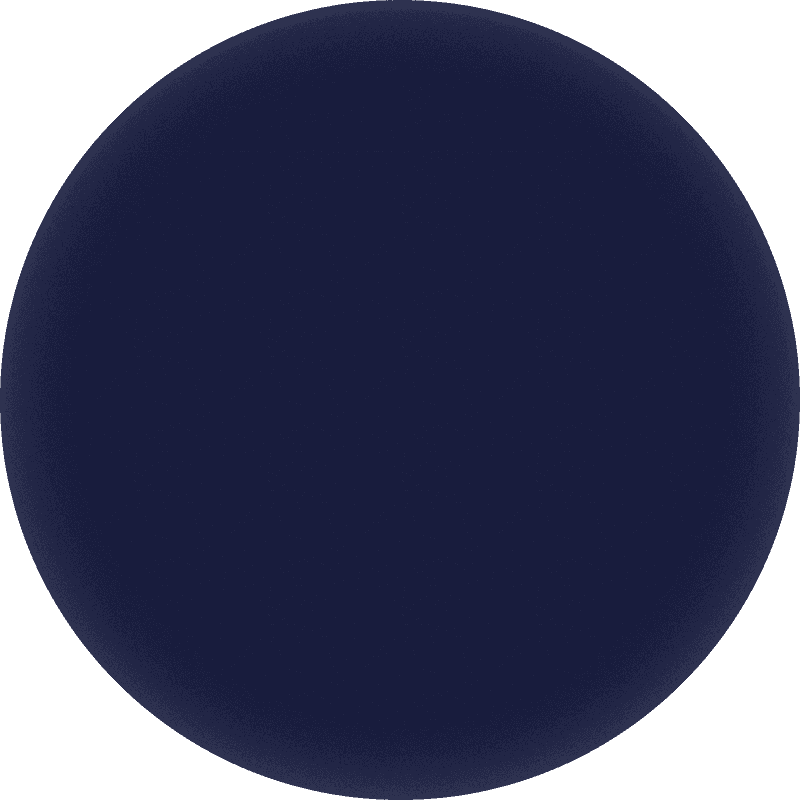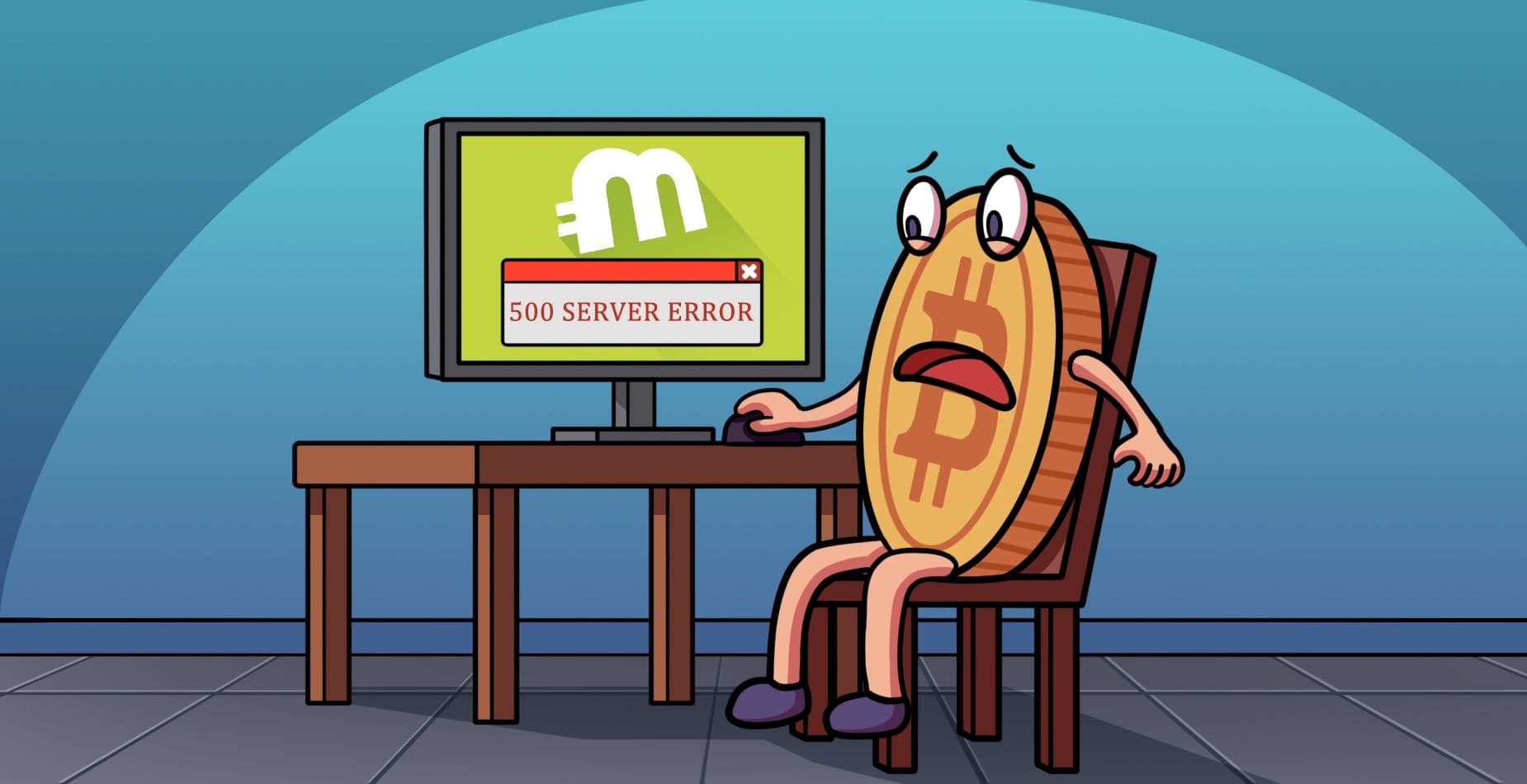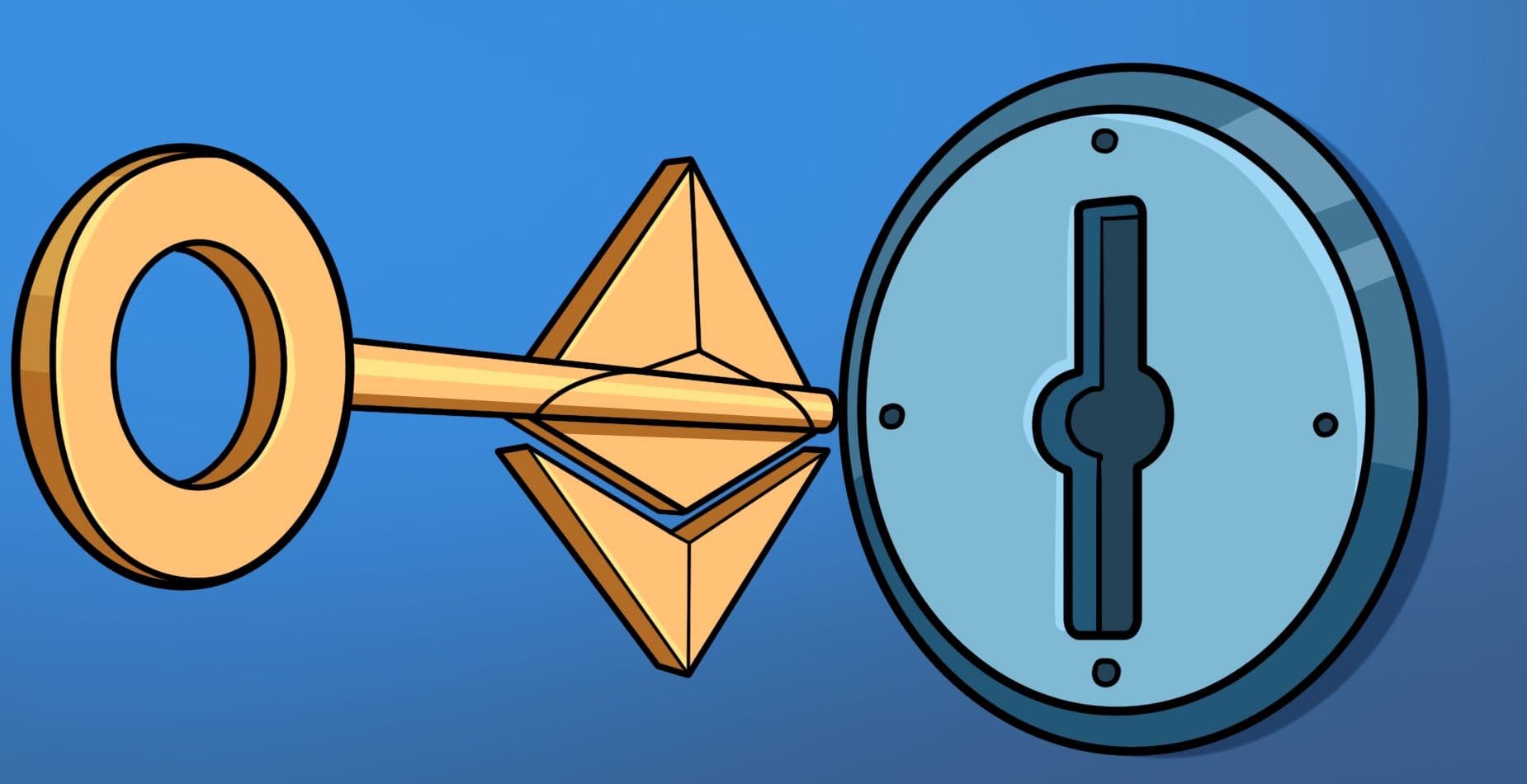Sicherheit ist bei uns das oberste Gebot, vor allem wenn es um deine persönlichen Daten und die Daten deines Wallet geht. Deswegen empfehlen wir dir, vertrauliche Daten immer nur verschlüsselt an uns zu übermitteln.
Im Fall der Fälle, dass sich Dritte Zugang zu deinem E-Mail-Account verschaffen und somit Einsicht in alle Daten erhalten, kann mithilfe der Verschlüsselung eine letzte Barriere errichtet werden, welche deine Daten schützt. Auch kann es vorkommen, dass Browser-Erweiterungen den Inhalt der E-Mail-Konversation unbemerkt mitlesen. Durch die Verschlüsselung der Nachricht/Daten können wir dieser Eventualität bestmöglich entgegenwirken.
Im Folgenden wollen wir dir erklären, wie du mit uns verschlüsselt per PGP-Key kommunizieren kannst und dir ein grundlegendes Verständnis darüber geben, wie diese Art der Verschlüsselung eigentlich funktioniert. Auch wollen wir dir zeigen, wie du alternativ ein passwortgeschütztes Zip-Archiv erstellen kannst, um deine Daten sicher an uns weiterzugeben.
Was ist eine PGP-Verschlüsselung?
PGP ist ein Akronym und steht für “Pretty Good Privacy”. Dabei wurde diese Art der Verschlüsselung bereits weit vor der Zeit der Kryptowährungen etabliert, genauer gesagt um 1991.
Bei einer PGP-Verschlüsselung wird mithilfe eines Schlüsselpaares gearbeitet, was bedeutet, dass jeweils ein öffentlicher und ein privater Schlüssel generiert wird. Der öffentliche Schlüssel kann hierbei an alle Beteiligten ohne Sicherheitsrisiken weitergegeben werden, wobei der private Schlüssel bei dem Empfänger der Nachricht in dem Fall bei uns verwahrt wird.
Der öffentliche Schlüssel kann deshalb an alle Beteiligten unbedenklich weitergegeben werden, da die Informationen damit lediglich verschlüsselt, nicht aber wieder entschlüsselt werden können.
Bei der Entschlüsselung kommt der private Schlüssel zum Einsatz, welcher anders als der öffentliche unter keinen Umständen an dritte Personen weitergegeben werden darf, denn jeder, der diesen besitzt, kann die Kommunikation offenlegen und die darin übermittelten Informationen mitlesen.
Nach dieser sehr simplifizierten Erklärung, wie die PGP-Verschlüsselung funktioniert, möchten wir dir nun erklären, wie du dieses System für den Kontakt mit uns verwenden kannst.
Schritt für Schritt zur verschlüsselten Kommunikation
Solltest du unseren PGP-Key noch nicht gefunden haben, kannst du diesen in unserer FAQ-Sektion unter der Frage “Kann ich verschlüsselt mit euch kommunizieren?” finden oder noch besser: über den offiziellen Keyserver indem du nach [email protected] suchst. Wie wir bereits vorher erläutert haben, handelt es sich bei dem nun angezeigten Schlüssel um den öffentlichen Schlüssel bzw. den Public Key.
Um nun mit uns verschlüsselt kommunizieren zu können, benötigst du noch eine Software oder ein Add-On, welche dir erlauben diesen Key zu importieren und damit die Nachricht zu codieren.
Hier bietet sich eine ganze Bandbreite von Anbietern, welche dies ermöglichen. In den meisten Fällen empfehlen wir dir die Browser-Erweiterung “Mailvelope”, welche eine einfache Bedienung und direkte Anbindung zu Mailing-Services wie Gmail anbietet. Unten findest du eine Tabelle mit allen Providern welche Mailvelope unterstützt, sowie Alternativen.
| Mailvelope vorkonfiguriert | Mailvelope unterstützt |
|---|---|
| Gmail | GMX |
| Yahoo | Posteo |
| Outlook | freenet Mail |
| Zoho Mail | WEB.de |
Sollte Mailvelope deinen Ansprüchen nicht genügen oder dein Mailing Provider nicht aufgelistet worden sein, so können wir dir ebenfalls “Flow Crypt” empfehlen. Hierbei ist zu beachten, dass nur die Android und iOS App alle E-Mail Provider über SMTP verfügen, die Browser-Erweiterung unterstützt lediglich Gmail und GSuite Workspace. Solltest du das von Mozilla vertriebene Thunderbird mit einer Version 78.2.1 oder neuer verwenden, so gibt es eine bereits integrierte Schnittstelle zur Verwendung von PGP Keys. Eine genaue Anleitung darüber, wie du diese in Thunderbird einrichtest, findest du hier.
Gerne kannst du auch auf andere Softwarelösungen, welche dir die Verschlüsselung von Mails mit PGP ermöglichen, zurückgreifen. Wir möchten an dieser Stelle jedoch anmerken, dass auch wie bei jeder anderen Software und Browser Erweiterung Vorsicht walten sollte. Lade die Software immer nur von seriösen Quellen oder der Website des Entwicklers herunter. Überprüfe ebenfalls, welche Berechtigungen die jeweilige Software während der Installation von dir verlangt und ob du dich tatsächlich auf der Website des Herausgebers befindest.
Sollte du weitere Fragen zum Thema PGP-Verschlüsselung haben, kannst du dich gerne jederzeit bei uns melden.
Für Neulinge und nicht Computer affine Personen, kann die Einrichtung eines PGP-Key möglicherweise zu komplex sein. Alternativ können wir dir empfehlen, die Daten mithilfe eines verschlüsselten Archivs an uns zu senden.
Das passwortgeschützte .zip Archiv
Um eine .zip Datei mit einem Passwort zu versehen, gehst du wie folgt vor:
- WinRar starten und die zu verschlüsselnde Datei lokalisieren.
- Mit der rechten Maustaste “Datei zum Archiv hinzufügen” anwählen.
- In dem nun geöffneten Fenster befindet sich die Auswahlmöglichkeit “Passwort festlegen…”, sowie für das Archivformat.
- Das Archivformat muss als “.zip” gewählt werden.
- Nachdem das Passwort für die .zip Datei gesetzt wurde mit “OK” bestätigen.
- Das ausgewählte Archiv ist nun mit dem von dir gesetzten Passwort verschlüsselt.
Hier gelangst du direkt zum Download von WinRar, dort kannst du die Software 14 Tage kostenfrei verwenden. Auch findest du hier eine Anleitung zur Installation der Software von GIGA.
Passwortverschlüsselung mit 7Zip
Die Vorgehensweise bei 7Zip ist ähnlich wie bei WinRar, kann jedoch aufgrund der anderen Bedienoberfläche zu Verwirrungen führen. Deshalb haben wir hier noch mal eine kurze Anleitung für dich erstellt:
- 7Zip starten
- Die zu verschlüsselnde Datei lokalisieren und anwählen.
- Über die obere Toolleiste den Button “Hinzufügen” klicken.
- In dem nun geöffneten Fenster das Archivformat .zip ausanwählen.
- Auf der rechten Seite des Fensters das Passwort setzen und bestätigen.
- Die ausgewählte Datei ist nun mit einem Passwort versehen.
7-Zip kannst du hier einfach und bequem downloaden. Solltest du Hilfe beim Installieren und Einrichten von 7-Zip benötigen findest du hier eine einfache Anleitung.
Passwortgeschützte Archive unter macOS erstellen
Der Finder des macOS, gibt standardmäßig zwar die Möglichkeit, Zip Datein zu erstellen und komprimierte Datein zu entpacken, das Feature ein Passwort für eine Zipdatei zu setzen bleibt jedoch aus.
Um dennoch ein Passwort für die .zip Datei zu setzen, ohne zusätzliche Software zu installieren, kannst du das Terminal des macOS verwenden. Mit dieser Anleitung sollte es dir einfach gelingen:
- Rufe mithilfe der Tastenkombination “cmd + Leerzeichen” die Spotlight-Suche deines macOS auf.
- Suche nach dem Begriff “Terminal” und öffne die Anwendung.
- Anschließende kannst du mithilfe des Befehls “cd” zu dem Ordner navigieren, welchen du mit einem Passwort versehen möchtest.
- Hast du diesen lokalisiert, kannst du mit folgendem Befehl eine .zip Datei erstellen und ein Passwort für diese setzen.
zip -er [Name der .zip Datei] [Datei- oder Ordnername, welcher komprimiert werden soll]
Während der Eingabe des Passworts im Terminal kannst du die eingegebenen Zeichen nicht sehen. Vergewissere dich deshalb, dass du diese sorgfältig eingibst, um etwaige Tippfehler zu vermeiden.
ReWallet
Weitere Informationen zur Erstellung eines Zip Archivs unter macOS findest du in diesem Artikel der Friedrich-Alexander Universität.
Tipps für die Erstellung eines passwortgeschützten Archiv
Auch wenn es trivial sein mag, das Archiv mit einem Passwort zu versehen, möchten wir dir dennoch einige Tipps mit auf den Weg geben, damit du die zusätzlich gewonnene Sicherheit auch vollends nutzen kannst.
Bei der Vergabe des Passworts solltest du dir dieses temporär notieren, damit du es bis zu unserem nächsten Kontakt nicht vergisst. Auch solltest du stets vor der Verschlüsselung eine Kopie der Datei anfertigen. So lässt sich vermeiden, dass bei einem Verlust des Passworts die Daten unzugänglich werden.
Auch sollte es sich bei dem von dir gewählten Passwort um ein neues und einzigartiges Passwort handeln, welches du nicht bereits für andere Dienste wie beispielsweise deinen E-Mail Zugang verwendest.
Wenn es so weit ist, dass du uns das Passwort mitteilen möchtest, so sollte dies zu gunsten der Sicherheit über einen sekundären Kommunikationskanal geschehen. Wenn du beispielsweise dein verschlüsseltes Archiv per E-Mail an uns übermittelt hast, kannst du uns das dazugehörige Passwort per Whatsapp, Telegram oder Signal mitteilen. Daran anknüpfend möchten wir dich bitten, das verschlüsselte Archiv niemals mit dem dazugehörigen Passwort in einer gemeinsamen E-Mail an uns zu senden.